SensePlus kan ved første øjekast virke som en nyttig applikation, men det er blot endnu et skadeligt værktøj, som du ikke skal have installeret i din computer, hvis du ikke har lyst til at få problemer. For det første, når denne adware er blevet installeret, vil den vise diverse annoncer i dine netbrowsere. De annoncer er ikke bare forstyrrende og irriterende, men ligeledes skadelige. Hvis du har bemærket, at SensePlus arbejder i din computer, skal du sørge for at fjerne den hurtigst muligt. Ellers kan det få uønskede konsekvenser. Det er ikke vanskeligt at lægge mærke til det, idet alle annoncerne, der vises af dette malware, er markeret med tekster såsom ”Ads by SensePlus” eller ”Brought to you by SensePlus”, som du kan se på billedet herunder.
https://www.2-viruses.com/wp-content/uploads/2014/12/SensePlus.jpg
Du kan fjerne SensePlus enten manuelt eller automatisk. Det er nemmest at gøre det automatisk, så hvis du ikke har tidligere erfaring med at fjerne computer infektioner, skal du downloade et pålideligt anti-malware program, såsom SpyHunter, Malwarebytes eller StopZilla. Du skal blot installere det og køre en fuld scanning af alle filer, der er gemt i din harddisk, og programmet vil finde og fjerne truslen automatisk. Det vil ligeledes beskytte din computer mod lignende infektioner fremover. Hvis du imidlertid ikke har lyst til at downloade noget ekstra anti-malware software, kan du også fjerne SensePlus manuelt. For at gøre det, skal du blot rulle ned til slutningen af denne artikel, hvor du vil finde vores trin-for-trin SensePlus manuelle fjernelsesvejledning. Vi har lavet den for at hjælpe dig med at slippe af med denne infektion.
Hvis du har spørgsmål, som du ikke fik svar på i denne artikel, er du velkommen til at stille dem i kommentarsektionen nedenfor. Hvis du ønsker at vide mere om SensePlus, skal du bare læse videre.
SensePlus
SensePlus fungerer som en browsertilføjelse, der kan blive føjet til alle de mest populære netbrowsere, såsom Safari, Google Chrome, Mozilla Firefox og Internet Explorer. Den skulle være i stand til at hjælpe brugerne med at spare både tid og penge, ved at forsyne dem med diverse kuponer, rabatter og tilbud, når de handler på internettet. Desværre dukker alle disse rabatter og tilbud op i en irriterende form for annoncer, såsom pop-up, pop-under, i-tekst, kontekstuelle og bannerreklamer. Annoncerne viser sig således helt tilfældigt, af og til. Derfor er det forstyrrende. Et nyt vindue eller en ny fane kan også blive åbnet i din netbrowser. Annoncerne vil hverken spare din tid eller penge, fordi du vil blive tilbudt at købe noget, når du egentlig ikke har brug for den vare. Det er næsten det samme som med tilbud i supermarkederne – du køber det ikke, fordi du virkelig har brug for det, men kun fordi det er en god pris. Desuden er størstedelen af de tilbud falske – det er kun et trick, for at fange din opmærksomhed, og få dig til at klikke på en af annoncerne. Hvis du gør det, vil du straks blive omdirigeret til at hjemmesider, der kan være ejet af cyber kriminelle, såsom hackere og svindlere, og resultatet kan være, at din computer bliver inficeret. Hvis du forsøger at købe noget dér, kan du endda blive snydt og miste dine hårdtjente penge.
SensePlus er som et reklamenetværk for cyber kriminelle – siden de er bandlyst fra alle legitime reklamenetværk, benytter de adware ligesom SensePlus til at udvikle trafik til deres hjemmesider. Så hvis den er installeret i din computer, kan cyber kriminelle nå dig direkte i din netbrowser hver dag. Det er åbenlyst, hvorfor den ikke skal være installeret i din computer.
En anden uønsket egenskab ved SensePlus er indsamling af data. Når denne skadelige applikation først er installeret, vil den indsamle forskellige oplysninger om dine søgevaner, såsom din søgehistorik, søgeforespørgsler, mest besøgte sider, din IP og e-mailadresser. Tredjeparterne tilpasser annoncerne i henhold til de indsamlede oplysninger, og gør dem derved endnu mere relevante og interessante specielt for dig. Og dermed stiger chancen for, at du vil klikke på en af de annoncer. Det er formålet med SensePlus, da udviklerne af det bliver betalt for hver et klik, du foretager. De leder trafik hen til deres sponsorers hjemmesider og finder kundeemner. Hvis du har bemærket, at dette værktøj arbejder i din computer, skal du straks træffe de nødvendige foranstaltninger, for at slippe af med denne uønskede browsertilføjelse. Hvis du ikke er sikker på om din computer er inficeret eller ej, bør du scanne den med et pålideligt anti-malware program.
Således distribueres SensePlus
SensePlus distribueres på lignende vis som alle andre adware af slagsen – bundtet med diverse gratis applikationer. Når du for eksempel downloader og installerer et gratis program fra en hjemmeside, der virker utroværdig, er der risiko for, at SensePlus vil blive tilføjet sammen med det, uden at du overhovedet er klar over det. Hvis du gerne vil undgå, at det sker, så skal du være yderst opmærksom under installationen af diverse freebies. Du skal altid vælge en brugerdefineret eller avanceret installationsmåde, og du skal ikke springe noget punkt over. Du skal ikke skynde dig, da noget af den vigtigste information kan blive vist i en meget lille skrifttype, og det har du ikke lyst til at overse. Hvis det er for sent, og din computer allerede er inficeret, skal du blot følge vores vejledning for manuel fjernelse af SensePlus, for at du kan slippe af med det.
Senseplus hurtige links
- SensePlus
- Således distribueres SensePlus
- Automatiske fjernelsesværktøjer til Malware
- Manuel fjernelse af SensePlus Ads
- Sådan fjernes SensePlus ved hjælp af Windows Kontrolpanel
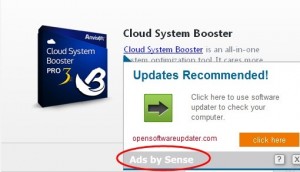
Automatiske fjernelsesværktøjer til Malware
(Win)
Bemærk: Denne Spyhunter-prøveversion tilbyder gratis at finde parasitter, såsom Senseplus, samt hjælpe med deres fjernelse. begrænset prøveversion tilgængelig, Terms of use, Privacy Policy, Uninstall Instructions,
Manuel fjernelse af SensePlus Ads
Sådan fjernes SensePlus ved hjælp af Windows Kontrolpanel
Mange hijackere og adware såsom SensePlus installerer nogle af deres egne komponenter som almindelige Windows programmer samt ekstra software. Denne del af malware kan afinstalleres fra Kontrolpanelet. Du kan få adgang til det, ved at gøre følgende:
- Start → Kontrolpanel (ældre Windows) eller tryk på Windowstasten → Søg og indtast Kontrolpanel (Windows 8);

- Vælg Afinstaller Program;

- Gå igennem en programliste og vælg poster, der har forbindelse til SensePlus

- Klik Afinstaller knappen.

- I mange tilfælde er anti-malware programmer bedre til at finde relaterede parasitter, så derfor anbefaler jeg, at man installerer Reimage og Spyhunter, som kan identificere andre programmer, der kan være en del af denne infektion.

Denne metode vil ikke fjerne nogle browser plugins, så derfor skal du fortsætte til den næste del af fjernelsesvejledningen.
Fjernelse af SensePlus fra dine browsere
TopFjern ondsindede udvidelser fra Internet Explorer
- Klik på Tandhjulsikonet -> Administrer Tilføjelser.

- Gå igennem Værktøjslinjer og udvidelser. Fjern alt, der har forbindelse med SensePlus samt elementer, du ikke kender, som ikke er lavet af Google, Microsoft, Yahoo, Oracle eller Adobe.

- Luk Indstillinger.
(Valgfri) Nulstil din browsers indstillinger
Hvis du stadig har problemer i forbindelse med SensePlus, så nulstil indstillingerne i din browser til standard indstillingerne.
- Klik på Tandhjulsikonet -> Internet indstillinger

- Vælg fanen Avanceret og klik på Nulstil.

- Vælg en ”Slet personlige indstillinger” afkrydsningsboks og klik på Nulstil.

- Klik på Luk i bekræftelsesboksen, og luk derefter din browser.

Hvis du ikke kan nulstille dine browserindstillinger og problemet fortsætter, så scan dit system med er anti-malware program.
TopFjernelse SensePlus fra Chrome
- Klik på menu knappen i øverste højre hjørne i Google Chrome vinduet. Vælg ”Indstillinger”.

- Klik på ”Udvidelser” til venstre i menuen.
- Gå listen med udvidelser igennem og fjern programmer, som du ikke har brug for, især dem, der ligner SensePlus. Klik på affaldsspand-ikonet ved siden af SensePlus eller andre tilføjelser, som du gerne vil fjerne.

- Klik på ”Fjern” i bekræftelsesvinduet.

- Hvis du ikke er sikker, kan du deaktivere dem midlertidigt.

- Genstart Chrome.
(Valgfri) Nulstil din browsers indstillinger
Hvis du stadig har problemer i forbindelse med SensePlus, så nulstil dine browserindstillinger til standard indstillingerne.
- Klik på Chrome menuen (tre horisontale linjer) og vælg Indstillinger.

- Rul ned til bunden af siden og klik på ”Nulstil indstillinger”.

- Klik på Nulstil i bekræftelsesboksen.

Hvis du ikke kan nulstille dine browserindstillinger og problemet fortsætter, så scan dit system med et anti-malware program.
TopFjernelse SensePlus fra Firefox
- Klik på menu knappen øverst i højre hjørne af Mozilla vinduet og vælg ”Tilføjelser” ikonet (eller tast Ctrl+Shift+A på dit tastatur).

- Gå listen med Udvidelser og Tilføjelser igennem, og fjern alt, der har forbindelse med SensePlus samt elementer, du ikke genkender. Hvis du ikke kender udvidelsen og den ikke er lavet af Mozilla, Google, Microsoft, Oracle eller Adobe, så har du nok ikke brug for den.

(Valgfri) Nulstil din browsers indstillinger
Hvis du stadig har problemer i forbindelse med SensePlus, så nulstil indstillingerne i din browser til standard indstillingerne.
- Klik på menu knappen øverst i højre hjørne af Mozilla vinduet. Klik på ”Hjælp”.

- Vælg Fejlfinding information i Hjælp menuen.

- Klik på Nulstil Firefox.

- Klik på Nulstil Firefox i bekræftelsesboksen. Mozilla Firefox vil lukke og ændre indstillingerne til standard.

Hvis du ikke kan nulstille dine browserindstillinger og problemet fortsætter, så scan dit system med et anti-malware program.
TopSådan fjerner man SensePlus fra Microsoft Edge:
- Åbn Microsoft Edge og klik på Mere (de tre prikker øverst til højre på skærmen), vælg derefter Indstillinger.

- I vinduet Indstillinger klikker du på Vælg, hvad der skal ryddes.

- Vælg alt det, du gerne vil fjerne og klik på Ryd.

- Højreklik på Start og vælg Jobliste.

- I fanen Processer højreklikker du på Microsoft Edge og vælger Gå til detaljer.

- I Detaljer kigger du efter poster kaldet Microsoft Edge – højreklik på hver af dem og vælg Afslut job for at sætte en stopper for de poster.

TopFjernelse SensePlus fra Safari (Mac OS X)
- Klik på Safari menuen.
- Vælg Præferencer.

- Klik på fanen Udvidelser.
- Klik på Afinstaller tæt på SensePlus. Fjern ligeledes alle andre ukendte eller mistænkelige poster. Hvis du ikke er sikker på, om du har brug for udvidelsen eller ej, kan du blot fjerne fluebenet i Aktiver afkrydsningsboksen, for at deaktivere udvidelsen midlertidigt.

- Genstart Safari.
(Valgfri) Nulstil din browsers indstillinger
Hvis du stadig har problemer i forbindelse med SensePlus, så nulstil indstillingerne i din browser til standard indstillingerne.
- Klik på Safari menuen øverst i venstre hjørne af skærmen. Vælg Nulstil Safari.

- Vælg hvilke indstillinger, du gerne vil nulstille (normalt er alle afkrydset på forhånd) og klik på Nulstil.

Hvis du ikke kan nulstille dine browserindstillinger og problemet fortsætter, så scan dit system med et anti-malware program.
































